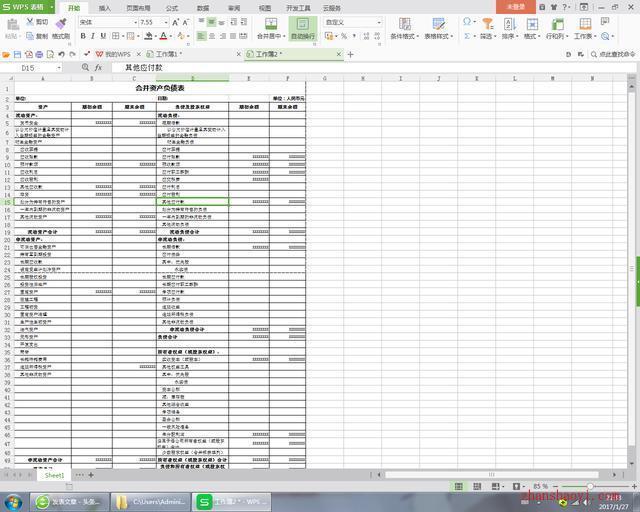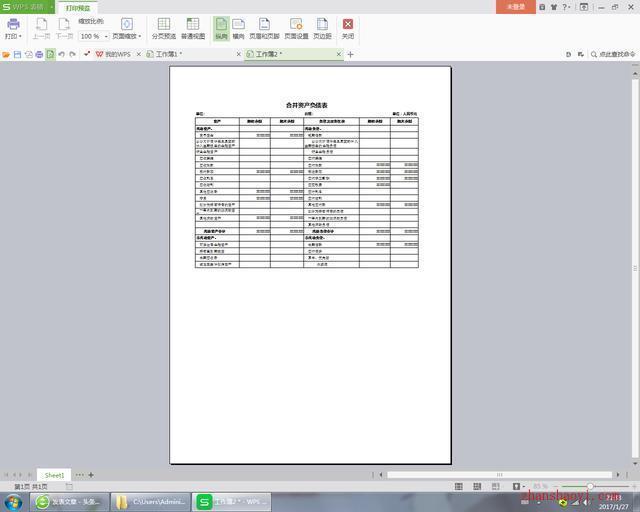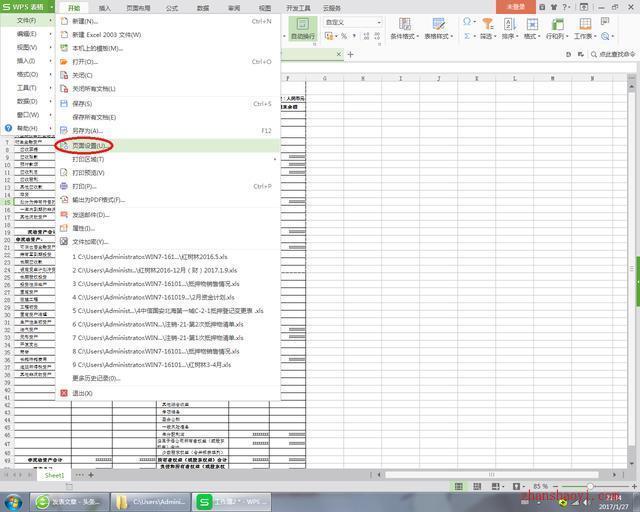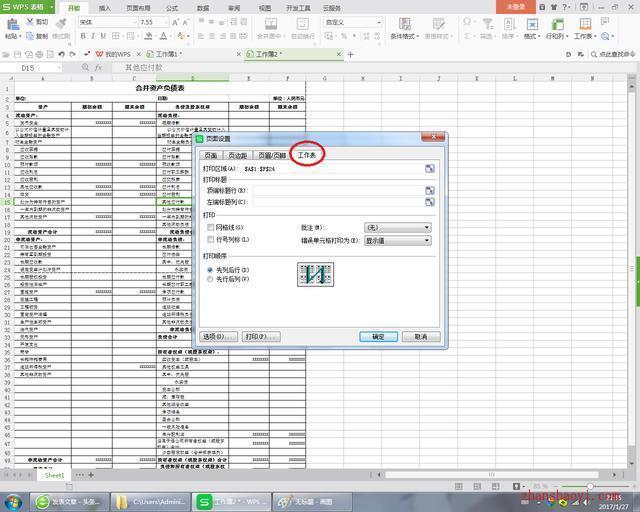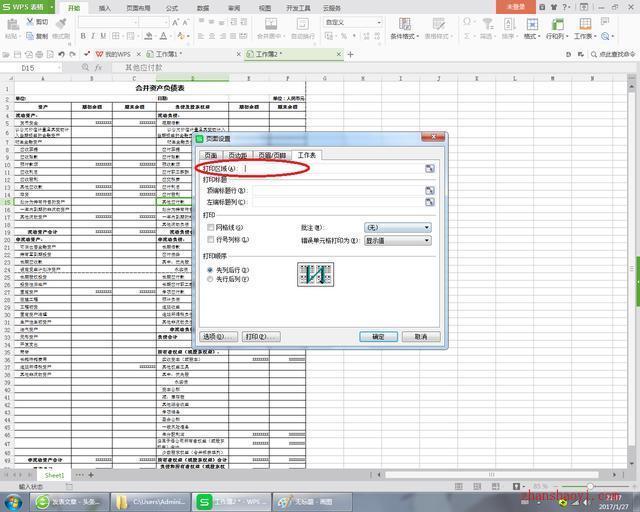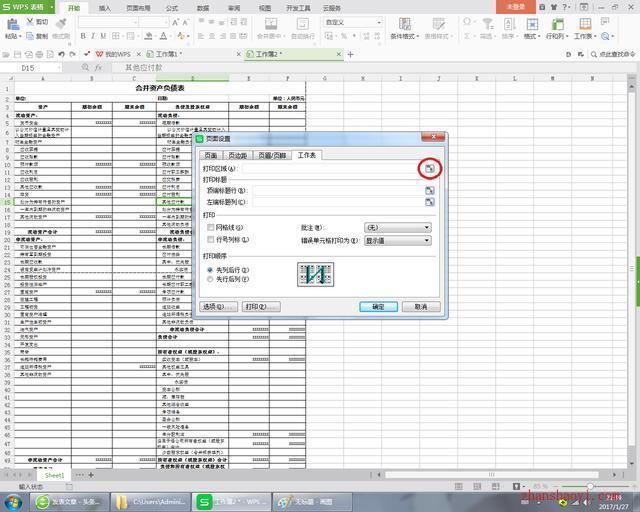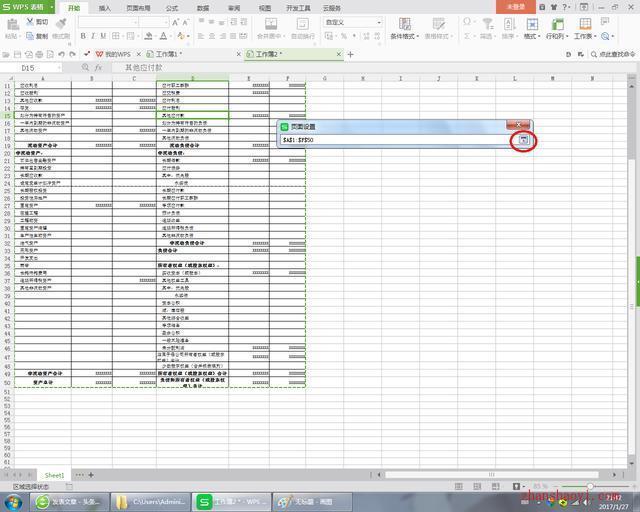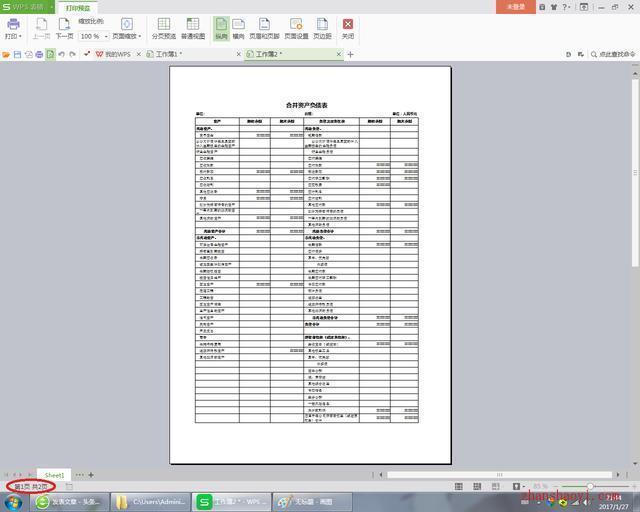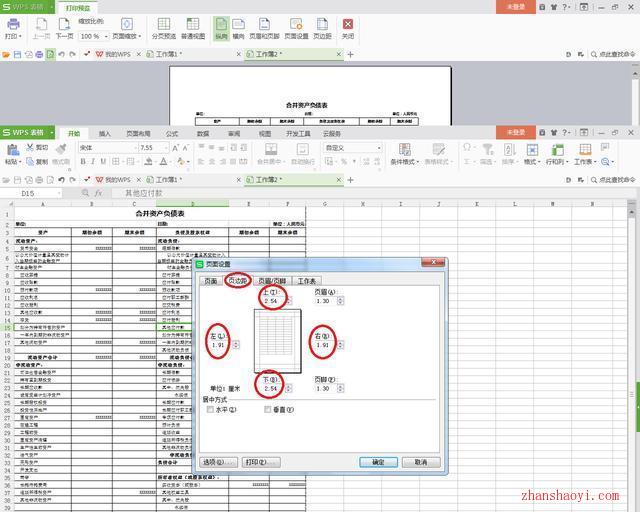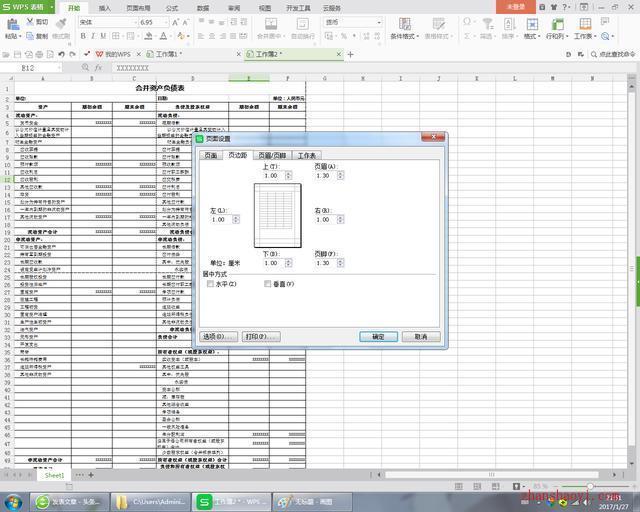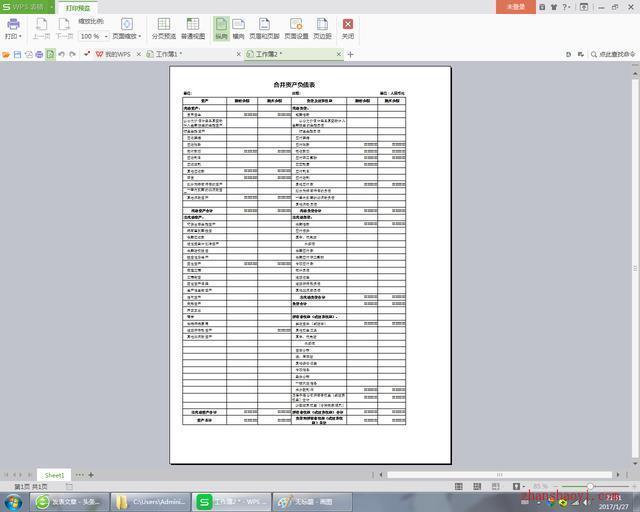大家在工作中,打印自然是常有的事了,但是我们在使用Excel表格的时候,在打印时有时会碰到这样的一些情况,比如有时候收到别人发过来的一个Excel表格,想打印的时候发现打印出来的东西只有表格上的一部分,然后怎么调都调不妥,这该如何解决呢?其实只要设置好“打印区域”就可以了,但是用“打印”->“打印区域”这个功能却往往发现没啥效果,下面给大家分享一个另外一个设置方法。
操作步骤:
1.比如碰到这么一个报表,本来打印的时候只能显示一部分:
原文件▼
打印效果▼
2.“文件”->“页面设置”,然后点击“工作表”
3.然后先把打印区域中的本来的数据删除掉,不然之后会提示出错:
4.点击“打印区域”最右边的按钮,这时候会跳出一个小条的“页面设置”对话框,然后这时候就可以用鼠标来框选你想要打印的区域了:
5.然后再点击那个小小的“页面设置”对话框最右边的按钮,回到之前那个对话框,点击确定按钮,这样就设置好了打印区域了:
这时候再回到打印预览打印效果:
可以看到已经是可以完全打印的了!不过这里我们看到一共有两页,但是我们想一页打完,如果不像去调节单元格的高度,还有一个简单的方法可以解决,也是和刚刚一样“文件”->“页面设置”,这次选中的是“页边距”,然后设置一下页面上下左右的页边距就可以了,也就是把数据调小一点:
这里我全部调成了“1”:
ok了,今天教程分享就到这里了,有需要的小伙伴们可以按照本教程实际操作一下,希望本文能对您有所帮助。

软件智库
微信扫一扫加关注,我爱分享网官方微信公众号,专注分享软件安装和视频教程,让你一号在手,软件无忧!